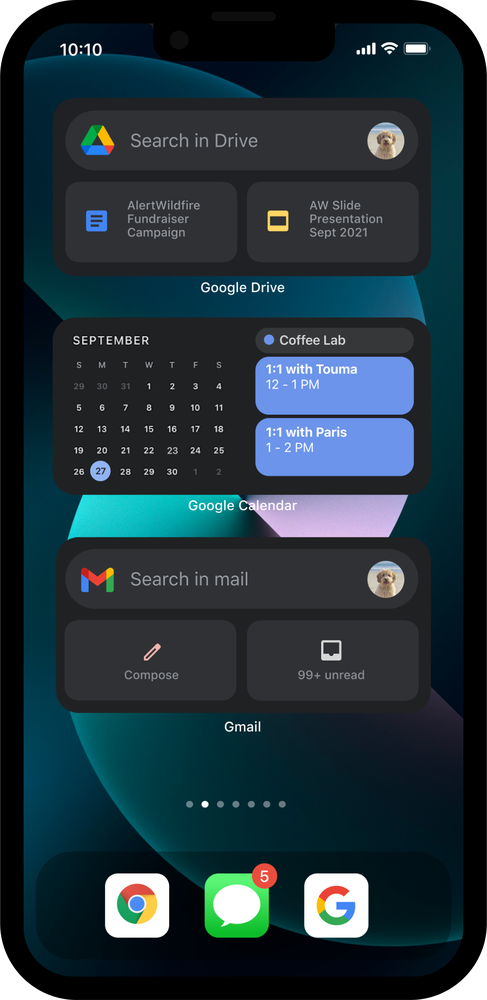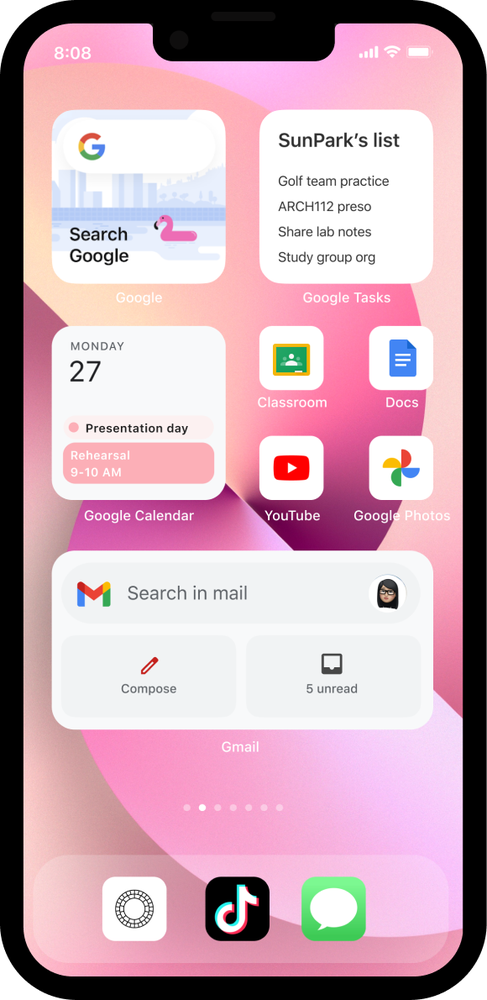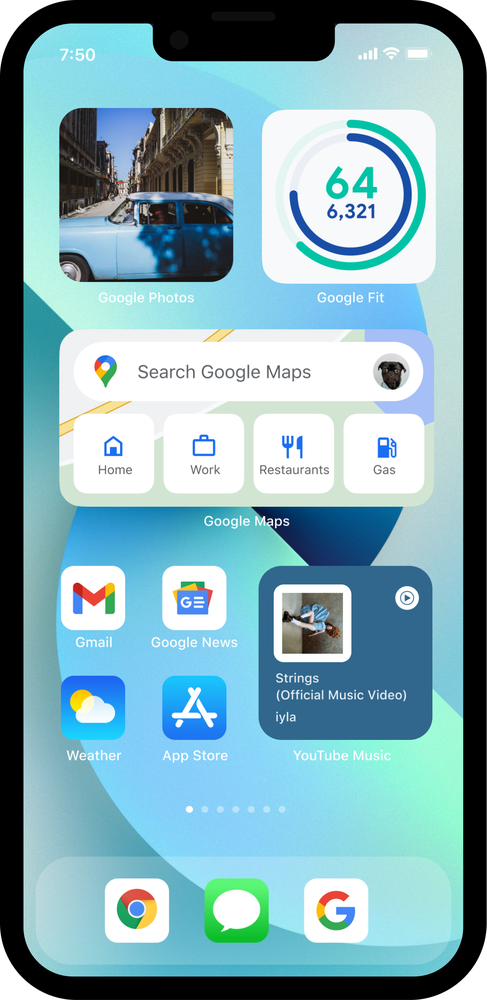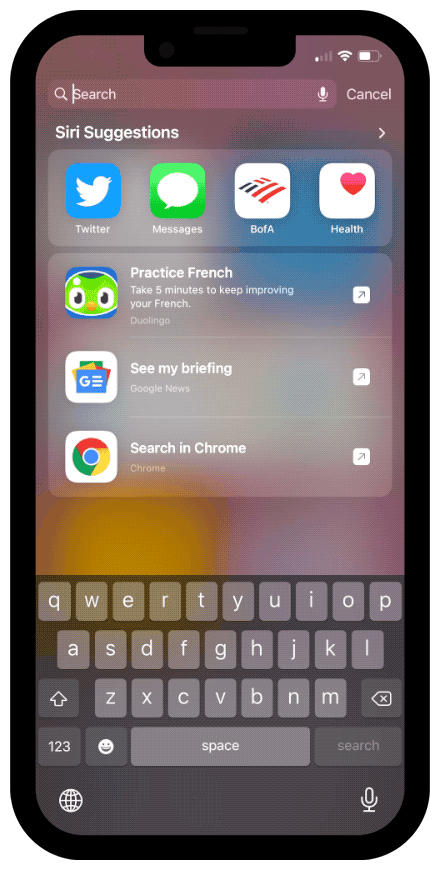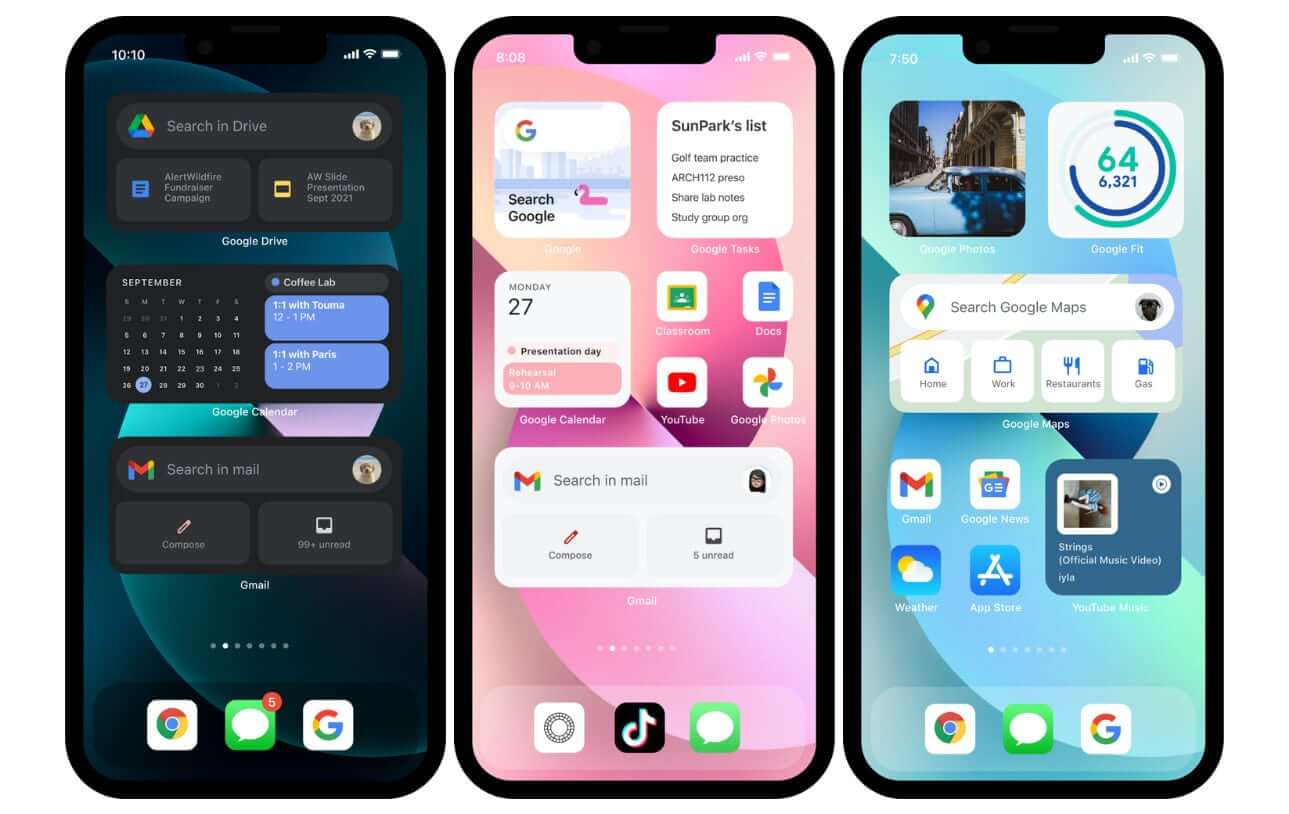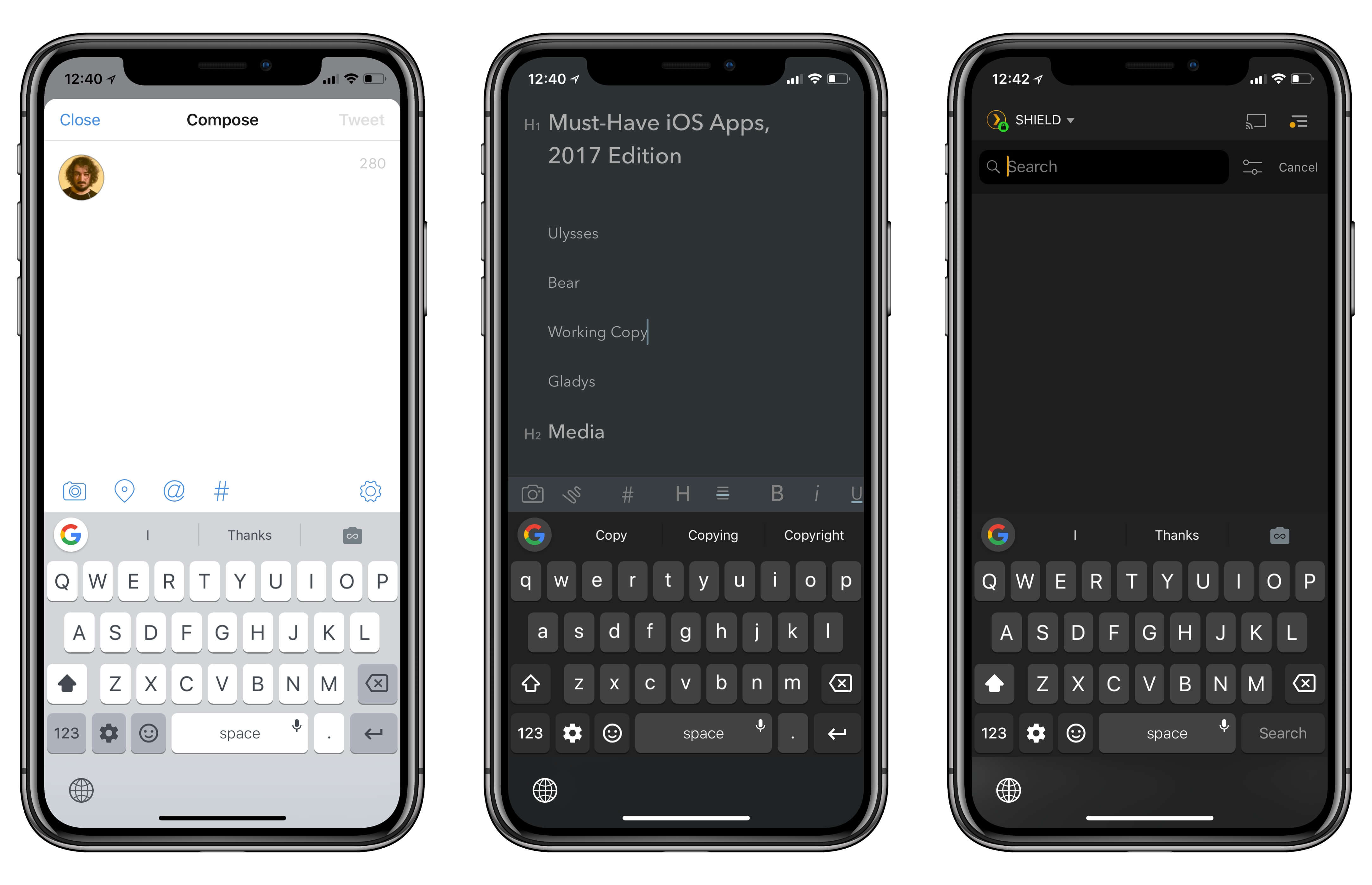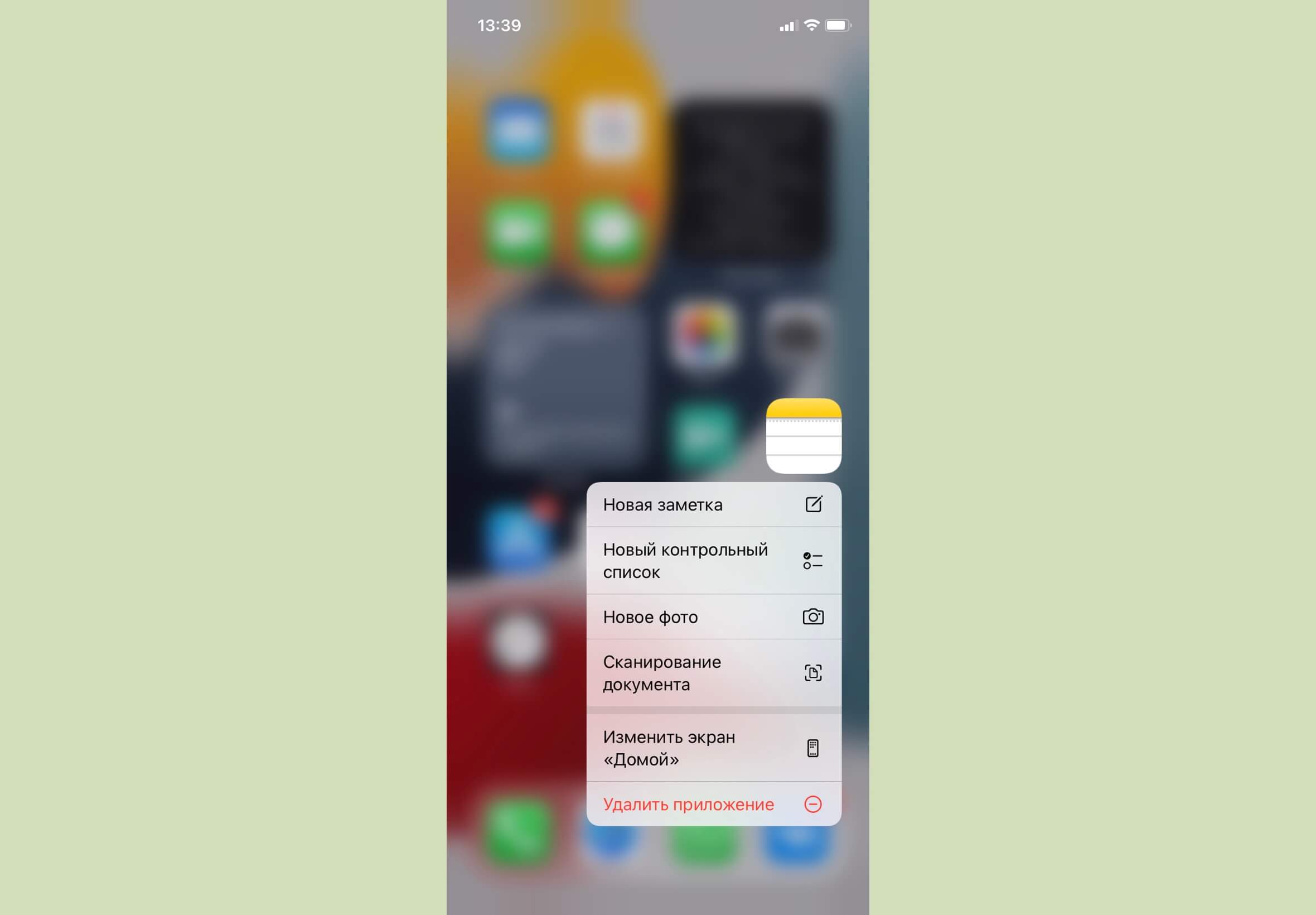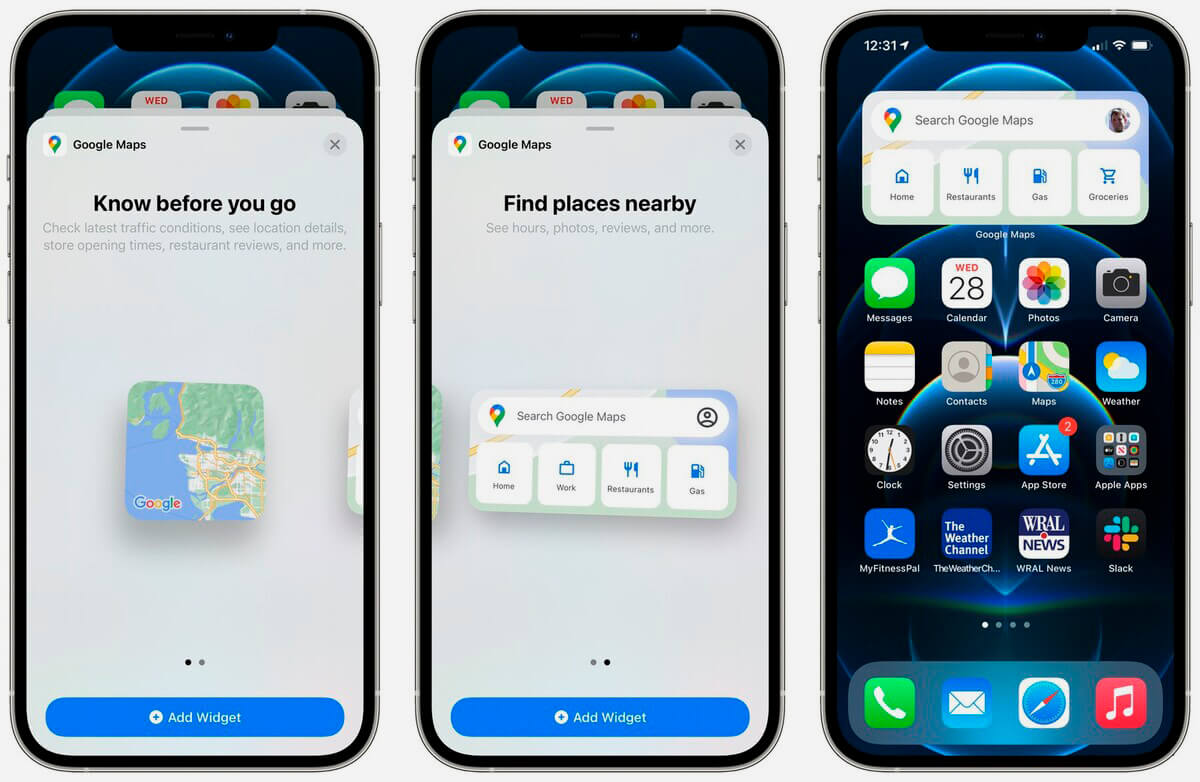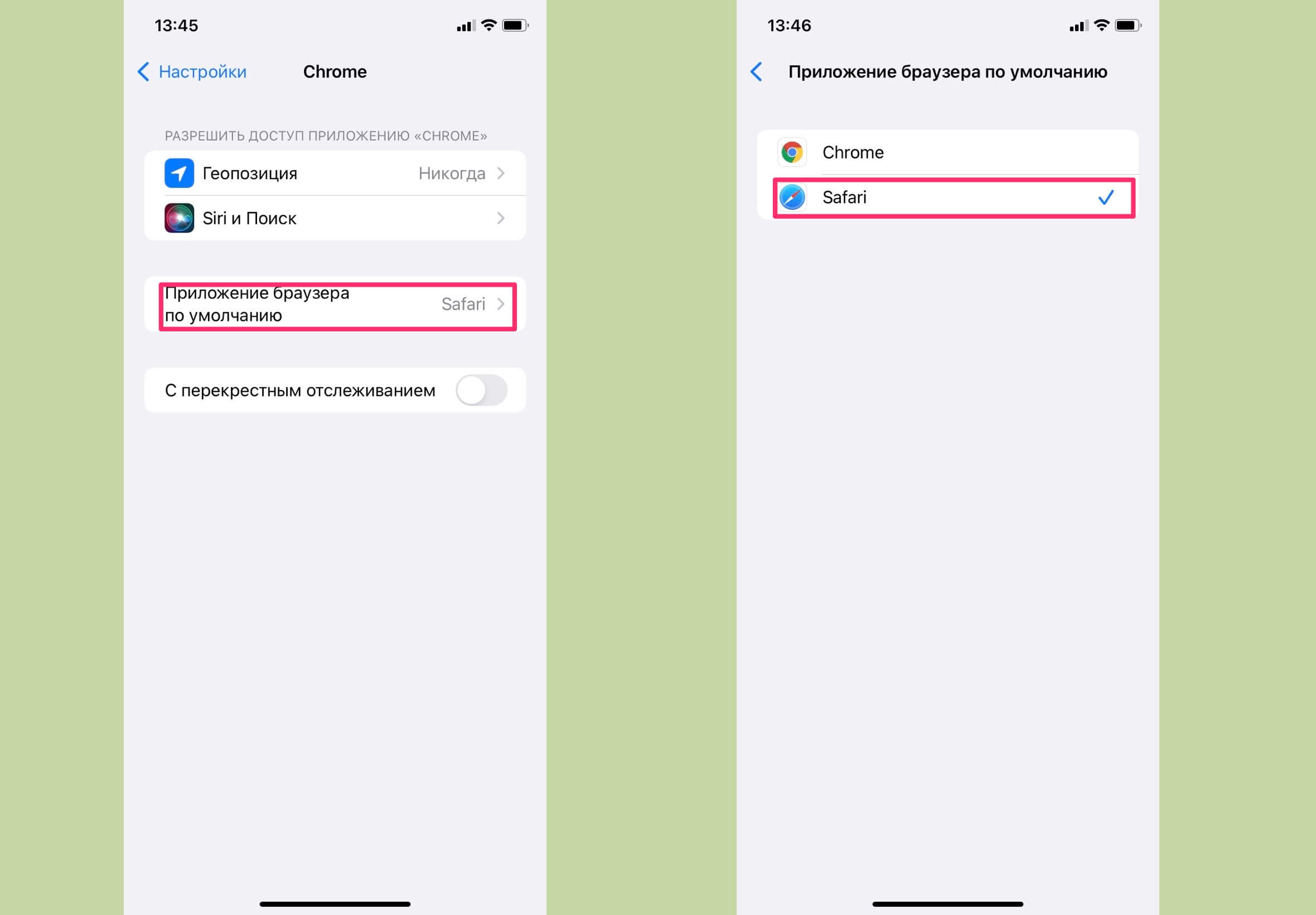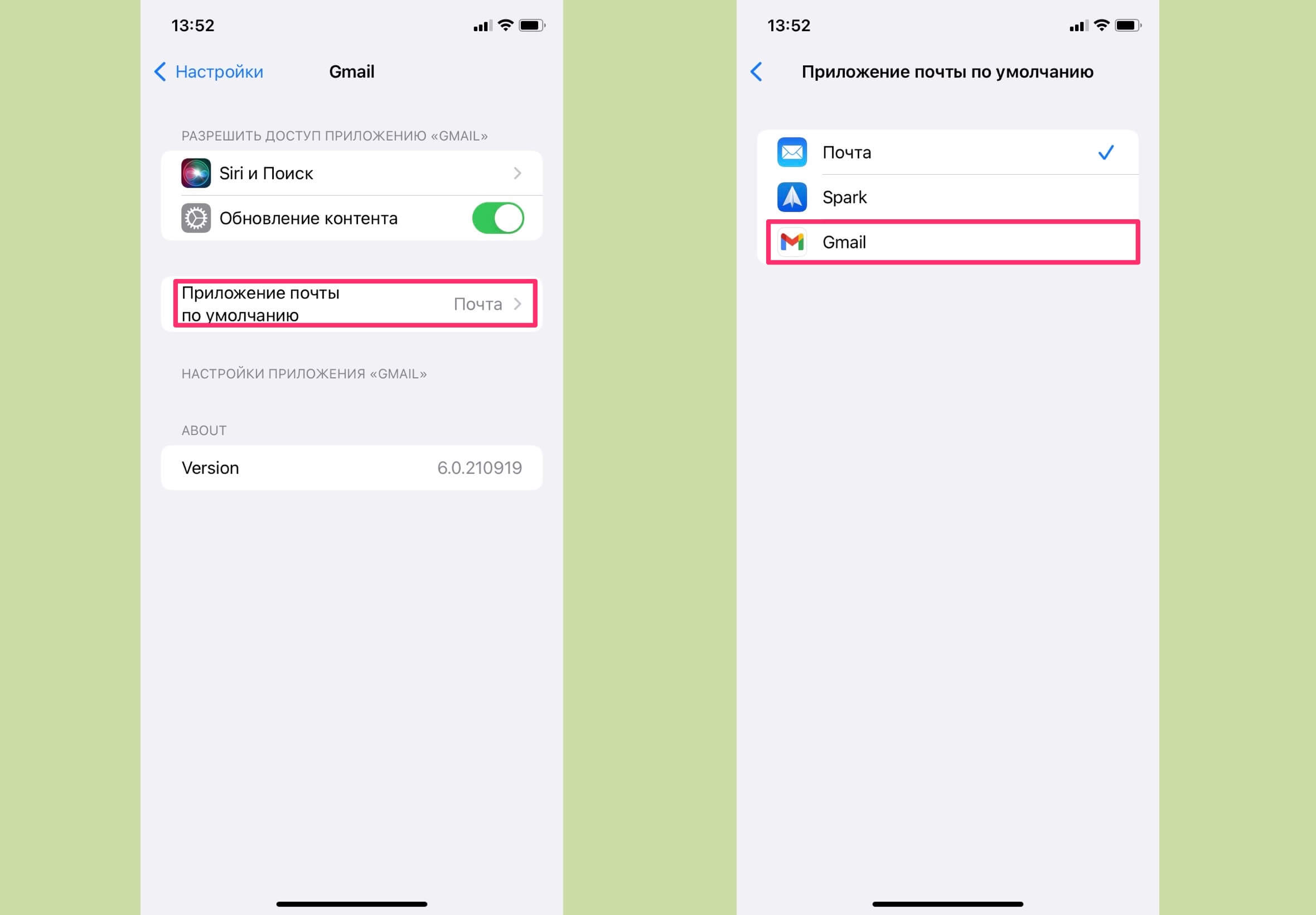Iphone как андроид установка
ОС Android на iPhone 2G/3G.
Образ прошивки можно скачать по ссылке для 2G.
Программы по-умолчанию:
yxflash_1.2.9 — всеформатный плеер
implusfull_2.0.4 — IM клиент
anysoftkeyboard — русская клавиатура
Task_Manager_1.10.7 — менеджер задач
root_explorer_2.8.4 — файл менеджер с возможностью установки программ
rootbooter — кнопки выключения и перезагрузки устройства
camera pro — камера (не работает)
dolphin_2.5.0 — браузер с кучей функций
bluetooth_file_transfer_2.60 — передача файлов по блютусу (не работает)
SD карта на 512 мб с картинками, с аудио и видео.
WIFI не работает
Если у вас уже установлен idroid то просто подмените файлы system и userdata — появятся приложения и останется работать WiFi
Что бы подключить SD подмените android.img.gz
у меня их два на телефоне — один для sd — другой для вафли. просто переименовываю перед перезагрузкой
для заброски файлов в образ SD с под винды используйте IM Disk и IFS drives (google)
Установка Official build 0.2 на iphone 3G
- Требуется ОС Linux x86
- Ставим пакеты,если они еще не были установлены: libusb, pthreads, readline
- Файлы ramdisk.img, system.img, userdata.img, cache.img, android.img.gz и zImage заливаем на iPhone 2G в папку /private/var.
- Подключаем iPhone к ПК на котором стоит подготовленная ОС Linux, при помощи usb-кабеля
- Открываем консоль Linux’а и прописываем:
— sudo ./loadibec openiboot.img3
— Use Hold button to select Console
— Push Home button
— sudo ./oibc
— Type install
1. Как получить root (под Windows):
— Качаем tools.zip (7z-архив на самом деле).
— «adb.exe» и «AdbWinApi.dll» копируем в windows/system32 (это для удобства, можно не копировать), файл su ,например, в корень диска D:
— грузимся в АйДроиде и подключаемся по Wifi к компу
— каким-либо образом узнаем ip адрес (x.x.x.x) трубки
— пуск, выполнить, cmd
— adb connect x.x.x.x:5555
— adb push D:/su /data/local
— adb shell
— mount -o remount,rw -t yaffs2 /dev/block/mtdblock3 /system
— cd /system/xbin
— mv su osu
— cat /data/local/su > su
— chmod 6755 su
— ls -l *su
— после этого должны получить что-то вроде
# ls -l *su
-rwsr-sr-x root root 76200 2008-08-01 05:00 osu
-rwsr-sr-x root root 76200 2009-05-30 11:28 su
Если не так — начинайте все сначала.
Если все нормально печатаем sync и делаем хард ресет (хоум+питание), грузимся, входим в терминал на трубке (dev tools, в самом низу), пишем su . видим su: access granted, courtesy of www.magicandroidapps.com
Все успешно!
2. Установка *.apk (это можно делать без рута)
— Соединяетесь с телефоном по предыдущей схеме: adb connect x.x.x.x:5555
— adb push Путь/Имя_приложения.apk /data/app
3. Если не работает Wi-Fi
-adb connect x.x.x.x:5555
-adb shell
-setprop net.dns1
4. SDcard emulation
Я не прбовал т.к. может отвалится Wi-Fi
Инструкция
Всем привет,На этом форуме я встречал несколько людей, у кого есть проблемы с установкой приложений и запуском SD-карты. Этим туториалом я хочу (постараюсь) помочь всем вам решить эти проблемы.
Шаг 1.
Для начала нам нужно установить OpeniBoot и Android на устройство. Чтобы сделать это, вы можете использовать этот скрипт (Linux) или это приложение (OS X). Вы также можете использовать этот туториал, чтобы установить всё вручную.
Шаг 2.
Эти скрипты НЕ устанавливают 0.2b, поэтому когда вы закончите установку OpeniBoot и Андроида, вам придётся загрузиться обратно в iPhone OS и настроить SSH-соединение. Для этого я предпочитаю использовать FileZilla. Пожалуйста, удостоверьтесь, что вы не используете WinCSP! Его использование чревато испорченными файлами и различными ошибками. (Хотя я лично видел на их форуме несколько человек, кто всё-таки использовал ВинЦСП и отлично прошился — Duron) Когда закончите настройку, вам нужно будет скачать 0.2b (скачать тут).
Шаг 3.
Распакуйте архив с прошивкой. Вы увидите папку с несколькими файлами .img внутри, tar.gz файл и один файл без расширения, который называется zImage. Через FileZilla перейдите в директорию ‘private/var’. Там вы увидите такие же файлы, как и те, что есть в папке с прошивкой. Удалите эти файлы и замените их на только что распакованные. (Из idroid-release-0.2-3g_rooted_with_sd_emulation_backlight_and_dns_fixed.tar.bz) в ‘private/var’. После того как закончите, удостоверьтесь, что присвоили всем файлам права 777 (правый клик на файле — Права — введите 777 в поле).
На заметку: Если вы хотите использовать кастом-кернел от Алекса, вам нужно удалить zImage и скопировать этот через FileZillа. Это ядро ускоряет загрузку и позволяет использовать ADB через USB, но некоторые юзеры связывают его с потерей звука + они испытывают некоторые проблемы с ADB.
Шаг 4.
На этом этапе у нас уже должны быть установлены OpeniBoot и Андроид.
На Линуксе (я предпочитаю использовать Убунту, установленную в VMWare на Windows 7) откройте терминал. в открывшемся окне введите следующие команды:
/Desktop
dd if=/dev/zero of=sdcard.img bs=1024 count=500000
mkfs.ext2 sdcard.img
После этого на вашем рабочем столе должен появиться файл ‘sdcard.img’. Вы можете просто перетащить этот файл из VMWare на ваш настоящий рабочий стол и он скопируется. Теперь через FileZilla поместите этот файл в ‘/private/var/’. Когда закончите (это займёт пару минут), выставьте файлу права 777.
Отлично! Теперь вы имеете андроид с карточкой на 488 МБ. Если хотите больше места, то нужно заменить число в строчке «count=500000».
Шаг 5.
Итак. есть люди, которые испытывают проблемы со скачиванием файлов на карточку через Браузер. Чтобы избавиться от этой проблемы, для начала попробуйте скачать любой файл. Вы увидите ошибку, якобы на карточке недостаточно свободного места. Теперь, используя ADB (как?), введите команду ‘adb shell’, эта команда даст вам возможность управлять терминалом айфона. В основном терминале вы должны будете увидеть значок #. Теперь введите эти команды:
Теперь попробуйте заново загрузить файл. Ошибки больше быть не должно! Что ж, теперь заставим работать приложения!
Шаг 6.
Для начала нам нужно поместить приложения в Андроид. Для этого качаем этот скрипт и этот файл. Распакуйте ‘installer.zip’. Это даст вам .sh файл. Положите этот файл и второй («AOSP_ADP_1.6_DRC83_rooted_base.zip» ) на рабочий стол Убунты (!!). Если вы используете VMWare, то просто перетащите файлы. В убунте переименуйте файл «AOSP_ADP_1.6_DRC83_rooted_base.zip» в «signed-dream_devphone_userdebug-ota-14721.zip» (без кавычек).
Вам также нужно перенести system.img, который вы используете, на рабочий стол убунты. Возьмите его из «idroid-release-0.2-3g_rooted_with_sd_emulation_backlight_and_dns_fixed», который мы загрузили на втором шаге.
Шаг 7.
После того как все файлы будут готовы, запустите через терминал файл installer.sh (запускать под рутом! иначе ничего не выйдет!). После того как скрипт сделает всё необходимое, не спешите закрывать терминал. Введите эти команды:
Шаг 8.
Теперь ваш файл system.img готов. Перенесите его через SSH в ‘/private/var/’, заменив им уже существующий и выставьте права 777. Теперь запускайте андроид!У вас могут возникнуть проблемы с питанием. Не волнуйтесь, просто нажимайте «Закрыть» или ждите. Подключите айфон к вашему компьютеру и соедините его с убунтой (если вы через VMWare). Через терминал войдите в ADB. После того как вы установите ADB-соединение, сделайте следующее. Распакуйте архив signed-dream_devphone_userdebug-ota-14721.zip, который мы скачали ранее. Вы увидите папку system. Зайдя в неё, откройте папку app. В ней вы увидите файл SetupWizard.apk. Положите этот файл на ваш рабочий стол в Убунту.
Теперь в терминале наберите эти команды (именно в таком порядке):
Теперь убедитесь, что на вашем девайсе работает вайфай-соединение (просто откройте любую страницу в браузере). Если всё ОК, то попробуйте открыть Market.app. Должен вылезти запрос на Ваши регистрационные данные. Далее следуйте инструкциям на экране!
Поздравляю! Теперь вы имеете полностью функциональную версию Андроида на своём устройстве!
Управление:
— Power(нажатие) -> Переключение
— Power(удержание 2сек) -> Выключить
— Громкость вверх -> назад
— Громкость вверх -> вперед
— Home -> Загрузить выбранное
Установка:
— Новая — как обычно по инструкции
— Переустановка —
запустить консоль openiboot
в терминале
Источник
Google объяснила, как превратить iOS в Android
В блоге Google появилась замечательная статья, в которой рассказывается, как превратить iPhone 13 и любой другой iPhone в смартфон на Android.

Предложение от главы подразделения iOS в Google Люка Вроблевски максимально простое: заменить стандартные приложения и использовать виджеты.
Вместо стандартной «Почты» — Gmail, вместо «Фото» — Google Фото и далее по списку. Всё многообразие виджетов Google можно рассортировать по смарт-папкам и настроить автоматическую замену. Так виджет «Google Календаря» будет отображаться в нужное время.
Ну и последнее — Google Chrome в качестве основного браузера. Возможность устанавливать сторонние браузеры вместо стандартного Safari появилась в iOS несколько лет назад. Все ссылки из приложений будут открываться в выбранном вами браузере.
Google Chrome интегрируется со Spotlight, так что вы сможете быстро искать информацию, не открывая приложение. Впрочем, это позволяет делать и стандартный браузер, разве что дополнительные результаты по контексту не появляются.
Виджет Google, которым я действительно пользуюсь каждый день, — это «Google Карты». Отображается строка поиска, иконки «Дом», «Работа», «Рестораны» и «АЗС», позволяющие быстро проложить маршрут и посмотреть расписание транспорта. Удобно!
Источник
Как «превратить» iOS в Android
Вспомните, как раньше воевали между собой владельцы яблочных и Android устройств. Конфликты случались огромных масштабов. Каждый владелец смартфона хотел доказать своему оппоненту, что его операционная система в десятки раз лучше, и что айфон — это вообще дно. В наши дни все немного изменилось. Что iOS, что Android предлагают примерно одинаковую функциональность и не сильно отличаются по характеристикам. А помните, как на Android любили устанавливать оболочку от iOS? Да, было и такое. Сейчас же, все совсем иначе. Теперь Google предлагает превратить ваш iPhone в Pixel.
Превратить iPhone в Android смартфон не так сложно, как кажется.
Признаюсь, я тоже грешил кастомизацией в сторону iOS. Только делал это не на Android девайсе, а на Windows Mobile. Был у меня большой громоздкий коммуникатор, с оболочкой iOS 5.0. Некоторых ребят даже удавалось обмануть, ввиду того, что iPhone тогда еще никто вживую толком не видел.
Причины, по которым вам могут быть интересны решения от Google не так однозначны. Кроме «просто побаловаться», здесь есть и прикольные фичи, недоступные владельцам техники Apple. Например, свайп на клавиатуре.
Лучшая сторонняя клавиатура iOS
Родная клавиатура на iPhone очень удобная. Крайне редко бывают случаи, когда промахиваешься по клавишам или что-то идет не так, но без свайпового набора иногда действительно тяжко. Gboard от Google во многом решает эту проблему. Плюс, у нее есть еще куча других крутых функций, сами посмотрите.
Чтобы установить стороннюю клавиатуру следуйте следующим простым шагам:
- Перейдите в Настройки.
- Далее Основные, Клавиатура.
- Тапните по подразделу Клавиатуры, Новые Клавиатуры.
- В колонке Сторонние Клавиатуры найдите Gboard.
- После этого перейдите в Gboard, разрешите Полный доступ.
- Удалите все родные клавиатуры от Apple.
- Готово.
Google Клавиатура — отличная альтернатива решению от Apple.
После этого перейдите в любое приложение, где можно набрать текст и ознакомьтесь с основными функциями. Google вам расскажет об этом сам с помощью небольшого анимационного ролика. Сам я пользовался ей несколько лет, но при смене одного смартфона на другой, однажды плюнул на эту идею.
Как удалить родные приложения на айфоне
В последних обновлениях iOS, Apple разрешает своим пользователям избавляться от родных приложений, хотя раньше сделать это было нельзя. А что, друзья, если превращать iPhone в Android, то делать это по-крупному. При этом, можно сгрузить все в библиотеку приложений или вовсе удалить. Не переживайте, при возникновении трудностей, софт будет доступен для скачивания в App Store.
Окажитесь от родных приложений Apple, чтобы почувствовать себя владельцем Android девайса.
Заодно и появится возможность оценить сторонние приложения для заметок или Google Фото. Обещаю, вам будет чему удивиться. Чтобы удалить нативный софт, просто нажмите и удерживайте иконку, затем тапните по кнопке Удалить приложение и выберите подходящие вам опции.
Виджеты Google на айфон
Google уделяет большое внимание своим приложениям на iPhone и iPad. Компания добра всегда старается одной из первых внедрять те или иные нововведения. Так, недавно мы уже рассказывали о новых больших виджетах для iPad и упоминали там некоторые решения, которые позволят быть чуть-чуть ближе к Android. Рекомендую ознакомиться.
Также можно сделать смарт-стопку из разных программ, чтобы облегчить к ним доступ. Я предлагаю воспользоваться основными: Google Поиск, Фото и Почта Gmail. С учетом того, что приложения весьма популярные, думаю, что такое решение придется многим по душе.
Чтобы установить виджеты, вам необходимо:
- Разблокировать iPhone.
- Тапнуть на любое из приложений.
- Нажать на значок + в левом верхнем углу.
- Выбрать приложение с интересующим вас виджетом.
- Указать нужный вам размер.
- Готово.
Виджет Google Maps тоже может вам понравиться.
Подписывайтесь на нас в Яндекс.Дзен, там вы найдете много полезной и интересной информации из мира Apple.
Как изменить браузер по умолчанию в iOS
Google Chrome, пожалуй, является одним из главных приложений из мира Android в целом. Можно сколько угодно пытаться отказаться от сервисов Google, но от Chrome избавиться достаточно сложно. Его функциональность вкупе с простым и понятным интерфейсом не оставят равнодушными даже самых требовательных пользователей.
Тем более, если до этого вы всегда использовали Safari в качестве браузера, эта идея кажется еще интереснее.
Плюс, думаю, что многие выбирают Google Chrome в качестве основной машины на своем ПК. Попробуйте окунуться в систему — будет интересный опыт.
Чтобы установить Chrome браузером по умолчанию следуйте шагам:
- Скачайте Google Chrome из App Store.
- Откройте Настройки, далее Chrome.
- Перейдите в Приложение браузера по умолчанию.
- Тапните на Chrome.
- Готово.
Попробуйте отказаться от Safari на несколько дней. Хотя бы ради эксперимента.
Как установить Gmail на айфон
Родное приложение Почта от Apple не всегда может похвастаться функциональностью, доступной в сторонних клиентах. Плюс ко всему, многие используют Gmail в качестве основного сервиса и однозначно найдут полезной данную фичу.
Чтобы изменить Gmail по умолчанию на iPhone или iPad выполните следующие действия:
- Скачайте Gmail в App Store.
- Откройте Настройки.
- Пролистайте вниз и найдите нужное вам приложение (Gmail)
- Выберите его и внутри откройте меню Приложение почты по умолчанию.
- Установите галочку напротив напротив Gmail.
Почтовый клиент от Google тоже вполне неплох.
С помощью этих простых действий вы сможете установить не только клиент от Google, но и любой другой софт на ваше усмотрение. Недавно мы рассказывали про почтовое приложение Spark. Оно мне кажется куда более выигрышным вариантом, но не забывайте, сегодня наша цель — перевоплощение в Android.
Конечно, это далеко не все возможности преобразования iPhone в устройство от Google. Существует еще куча разных мелких фишек, вроде смены обоев или полного очищения домашнего экрана, но, мне кажется, это уже слишком.
Своими впечатлениями от прочитанного, рекомендую поделиться в нашем Телеграм-чате или в комментариях ниже. Будет интересно прочесть.
Источник